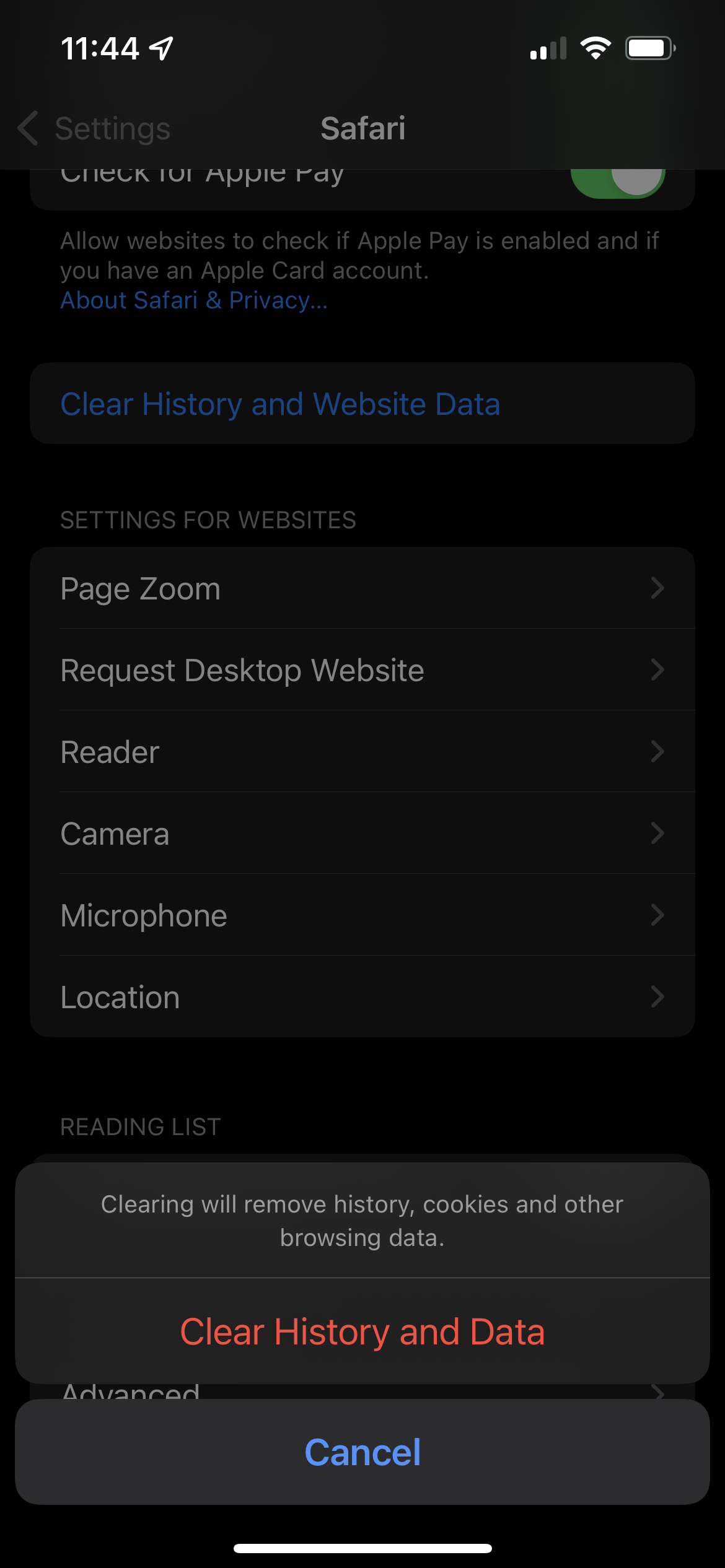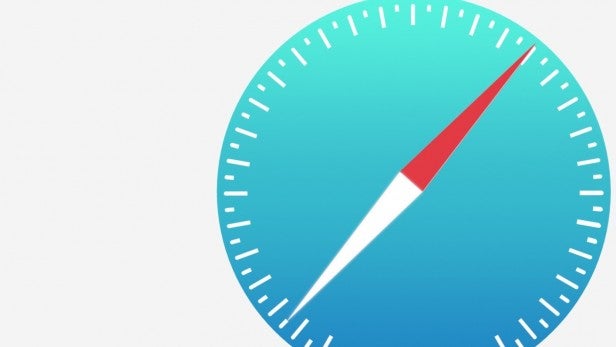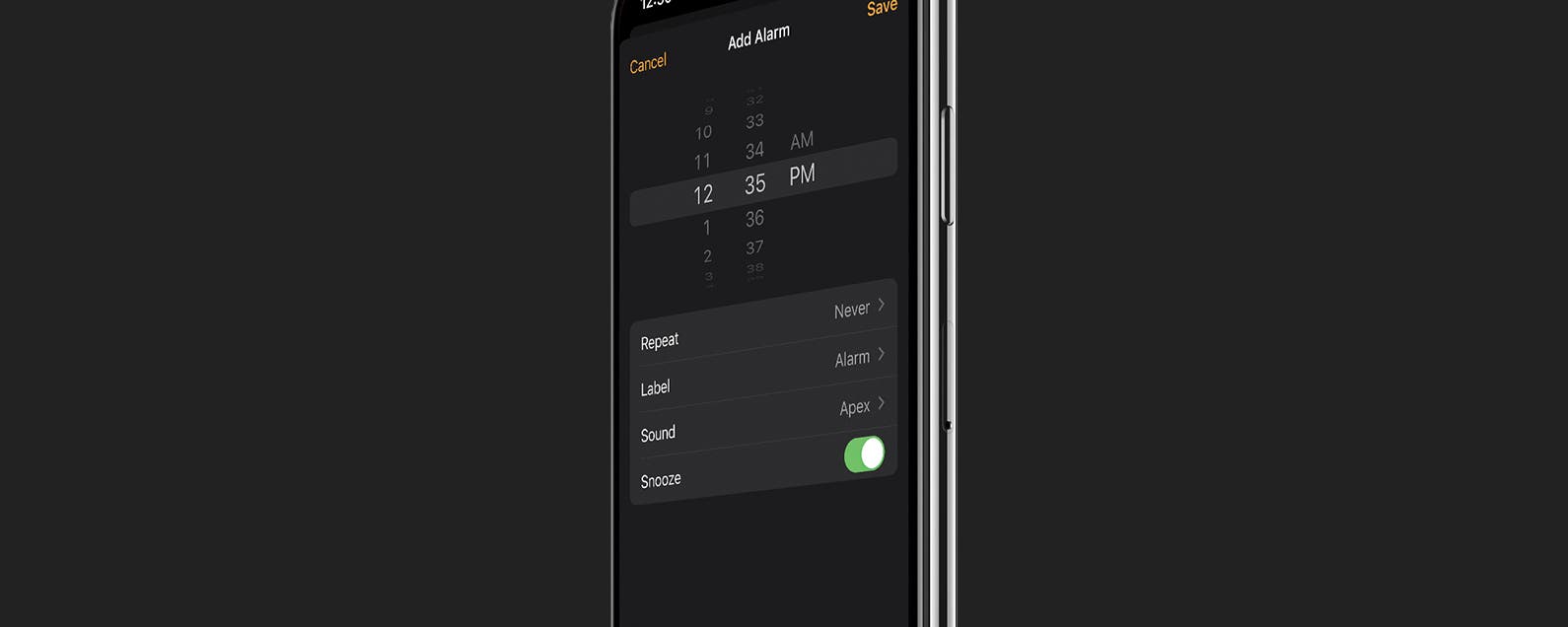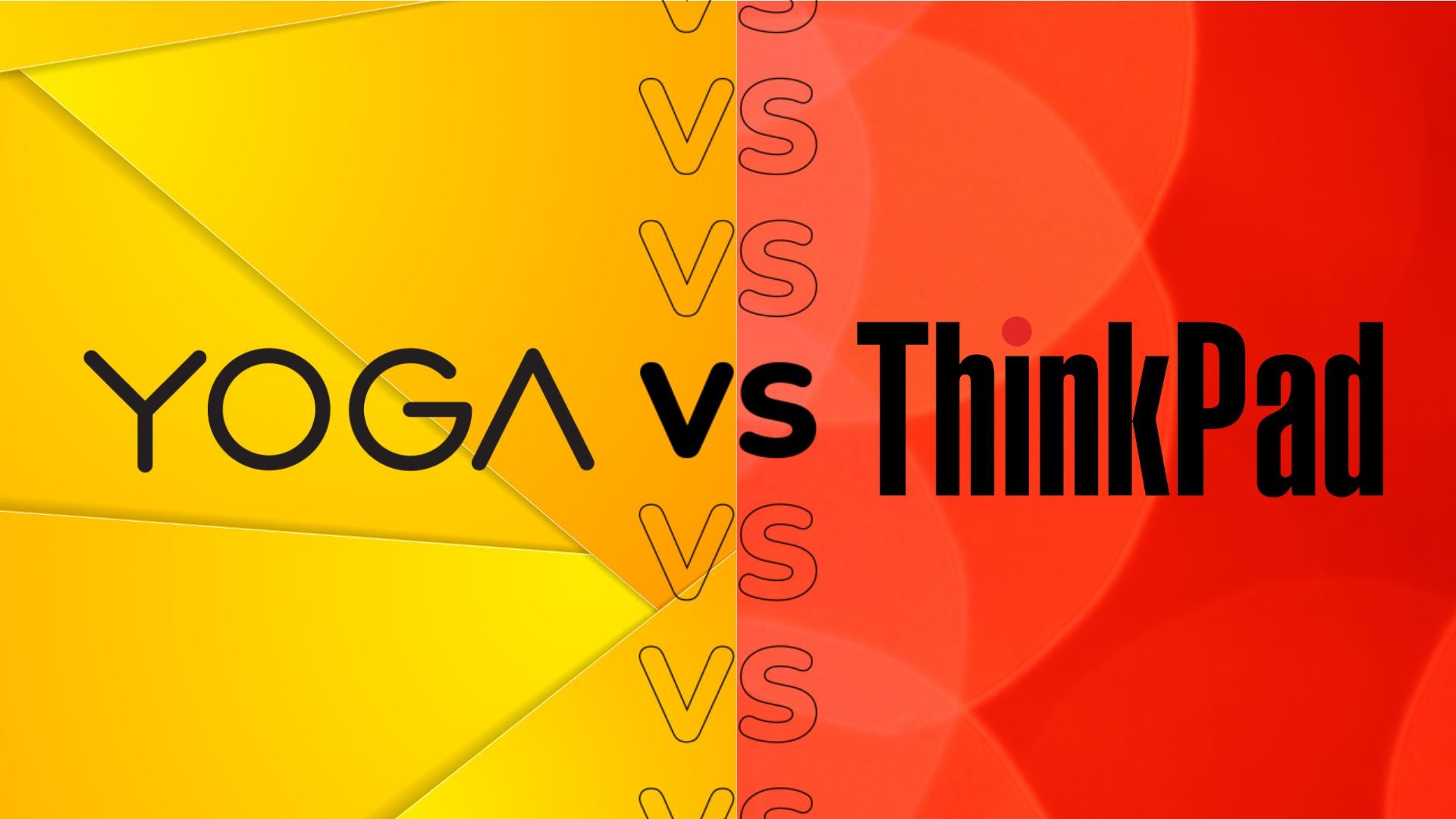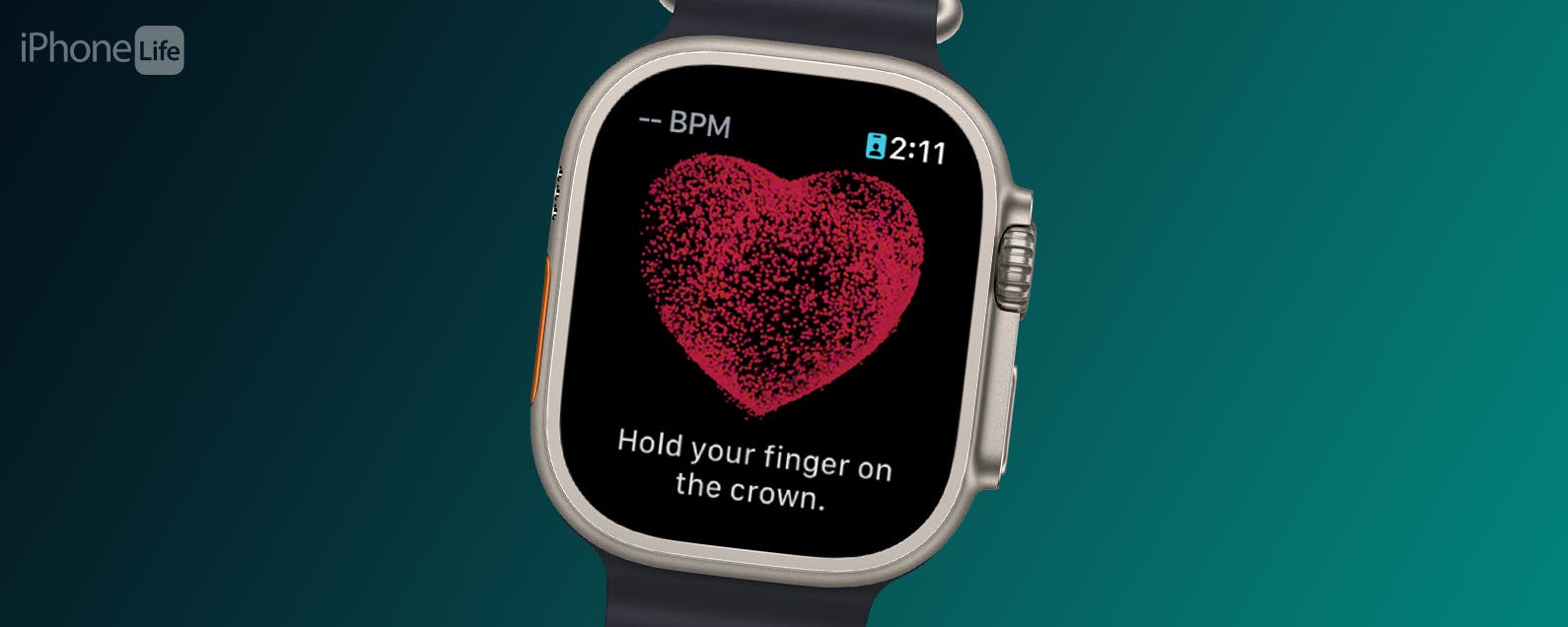Möchten Sie Ihren Cache auf Safari löschen, sind sich aber nicht sicher, wie? Hier ist der einfachste Weg, um Ihren Cache in Safari zu löschen.
Es ist wichtig sicherzustellen, dass Sie Ihr Telefon regelmäßig entrümpeln. Alte Websites und der Verlauf können viel mehr Speicherplatz beanspruchen, als Sie vielleicht erwarten, und von Zeit zu Zeit einen Frühjahrsputz für Ihr Handy zu machen, kann dafür sorgen, dass alles reibungslos läuft und die Leistung des Telefons tatsächlich verbessert wird.
Zum Glück hat Apple es wirklich einfach gemacht, Ihren Cache und den Website-Verlauf auf dem iPhone zu löschen, was bedeutet, dass Sie Ihr Telefon mit sehr wenig Aufwand in Topform halten können.
Lesen Sie weiter, um herauszufinden, wie einfach es ist, Ihren Cache auf Ihrem iPhone zu leeren.
Was wir verwendet haben
- Wir haben ein iPhone 13 Pro mit iOS 15 verwendet
Die Kurzfassung
- Öffnen Sie Ihr iPhone
- Klicken Sie auf die Einstellungen-App
- Scrollen Sie nach unten zu Safari
- Klicken Sie auf Safari
- Scrollen Sie zum Ende der Seite
- Klicken Sie auf Verlauf und Website-Daten löschen
- Klicken Sie auf Verlauf und Daten löschen
-
Schritt
1Öffnen Sie Ihr iPhone
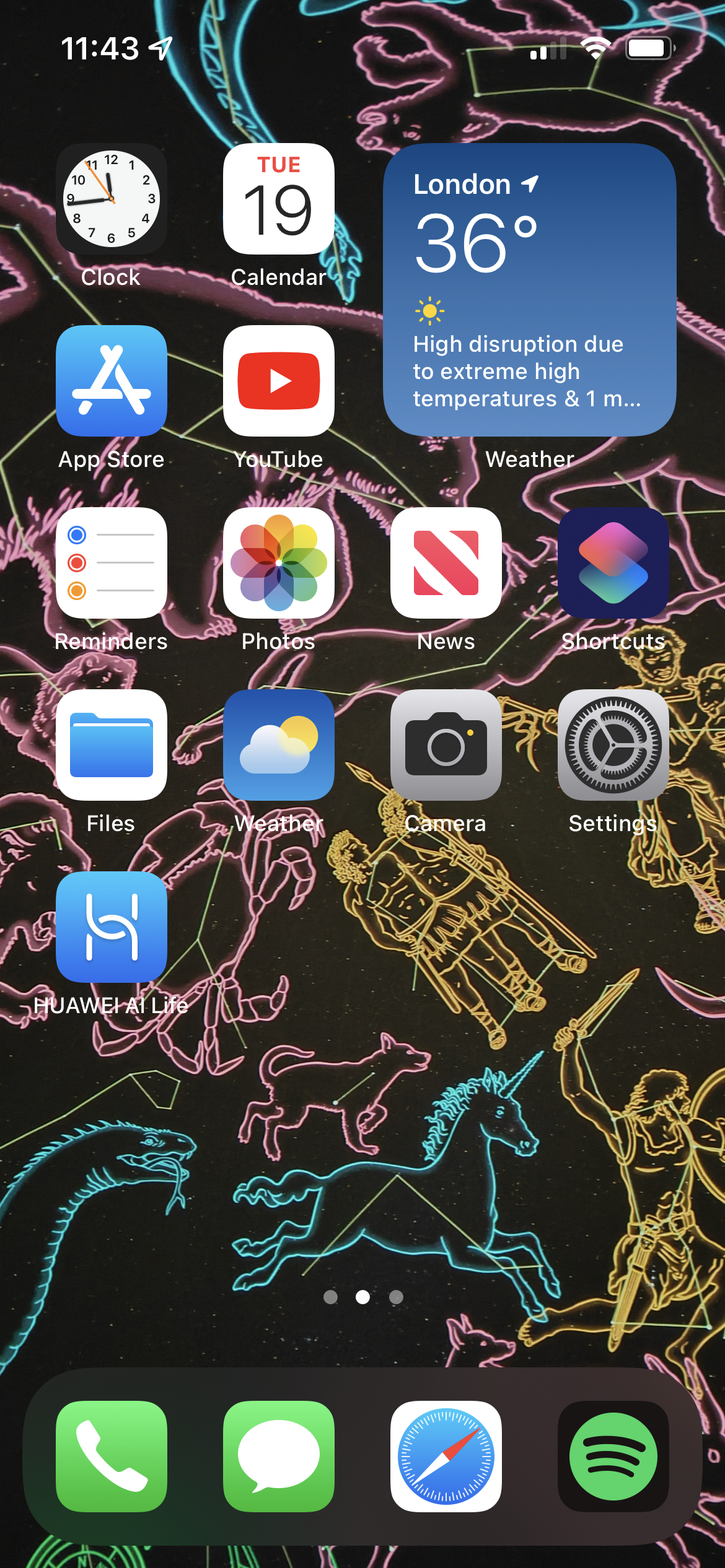
Öffnen Sie Ihr iPhone, um den Vorgang zu starten.
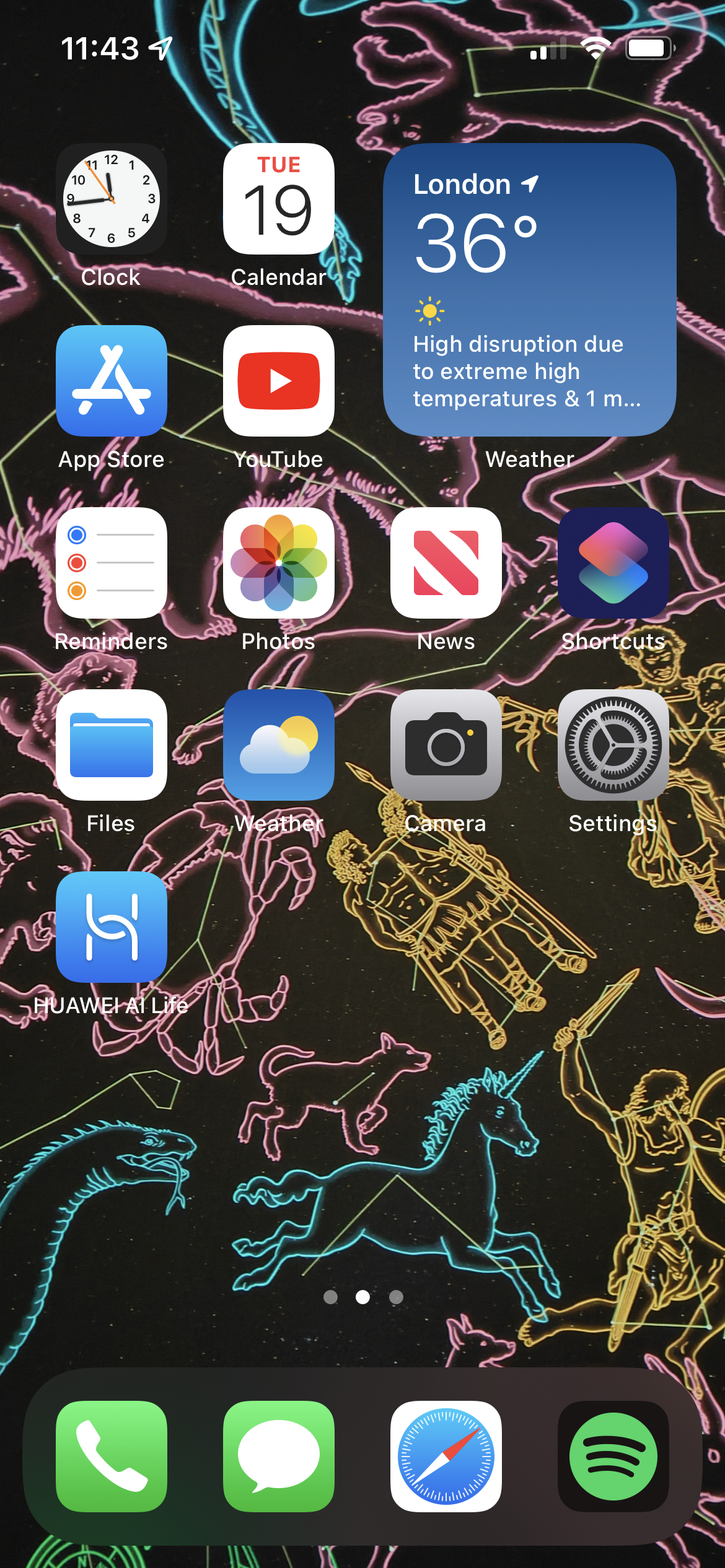
-
Schritt
2Klicken Sie auf die Einstellungen-App
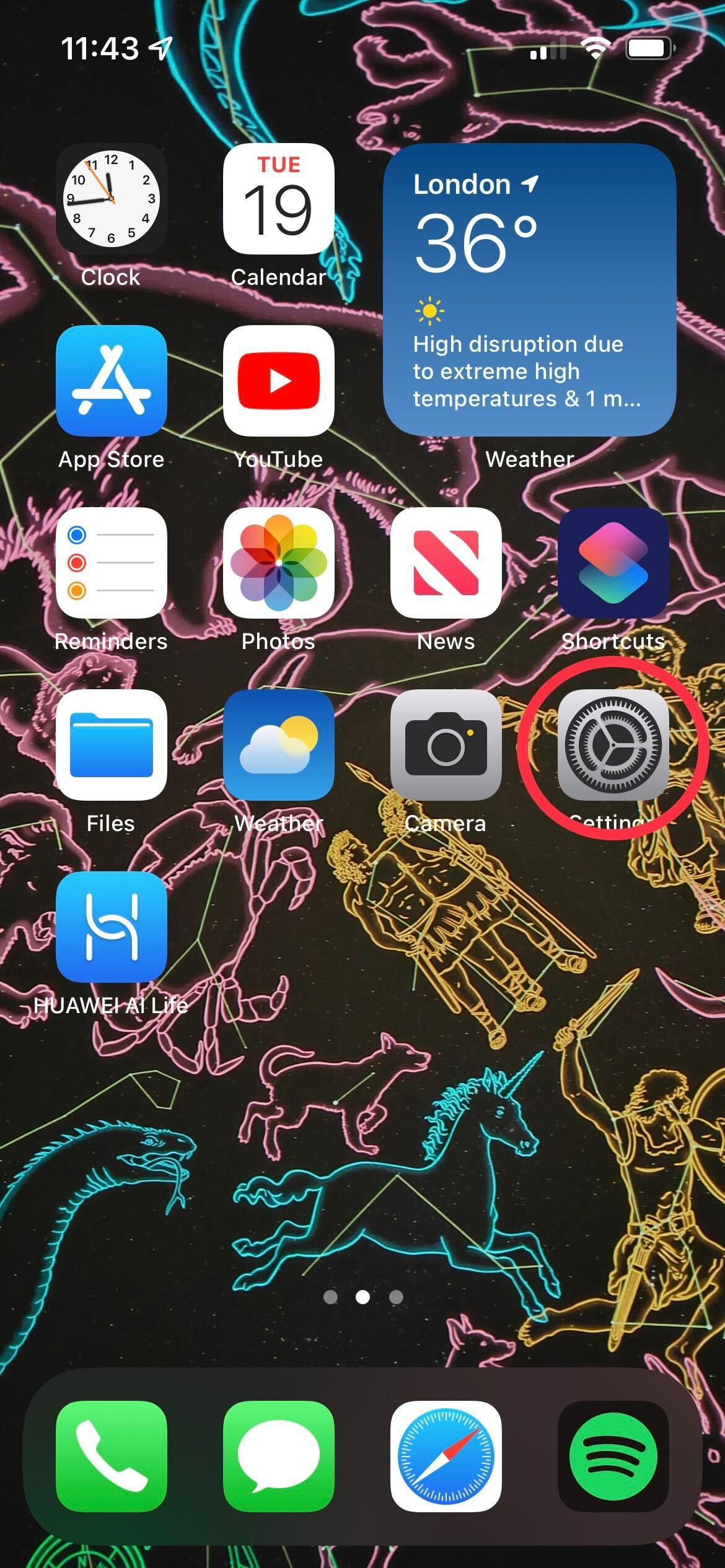
Suchen Sie die App Einstellungen und klicken Sie darauf. Es ist grau und hat Zahnräder auf dem Logo.
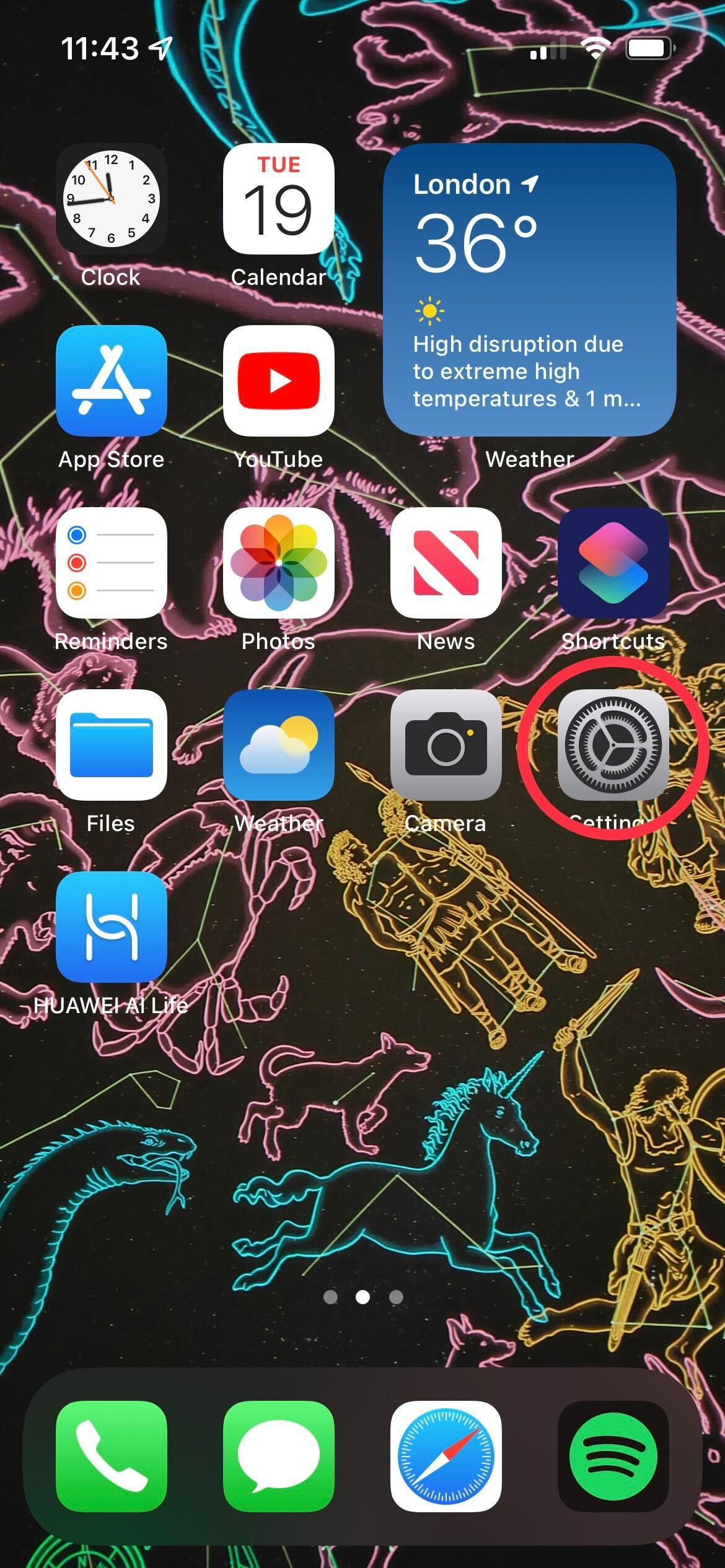
-
Schritt
3Scrollen Sie nach unten zu Safari
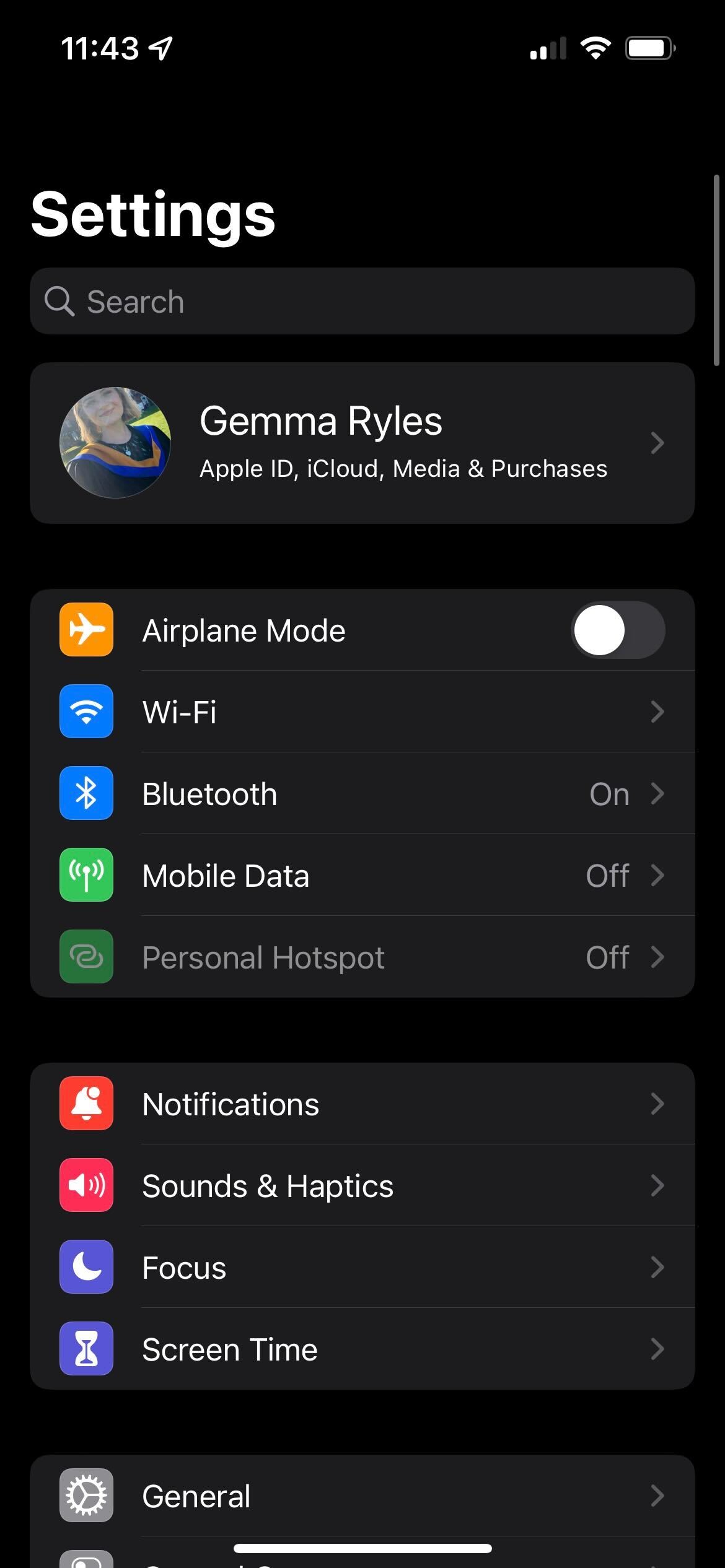
Scrollen Sie in den Einstellungen nach unten, um die Schaltfläche Safari zu finden. Neben der Schaltfläche wird das Safari-Logo angezeigt.
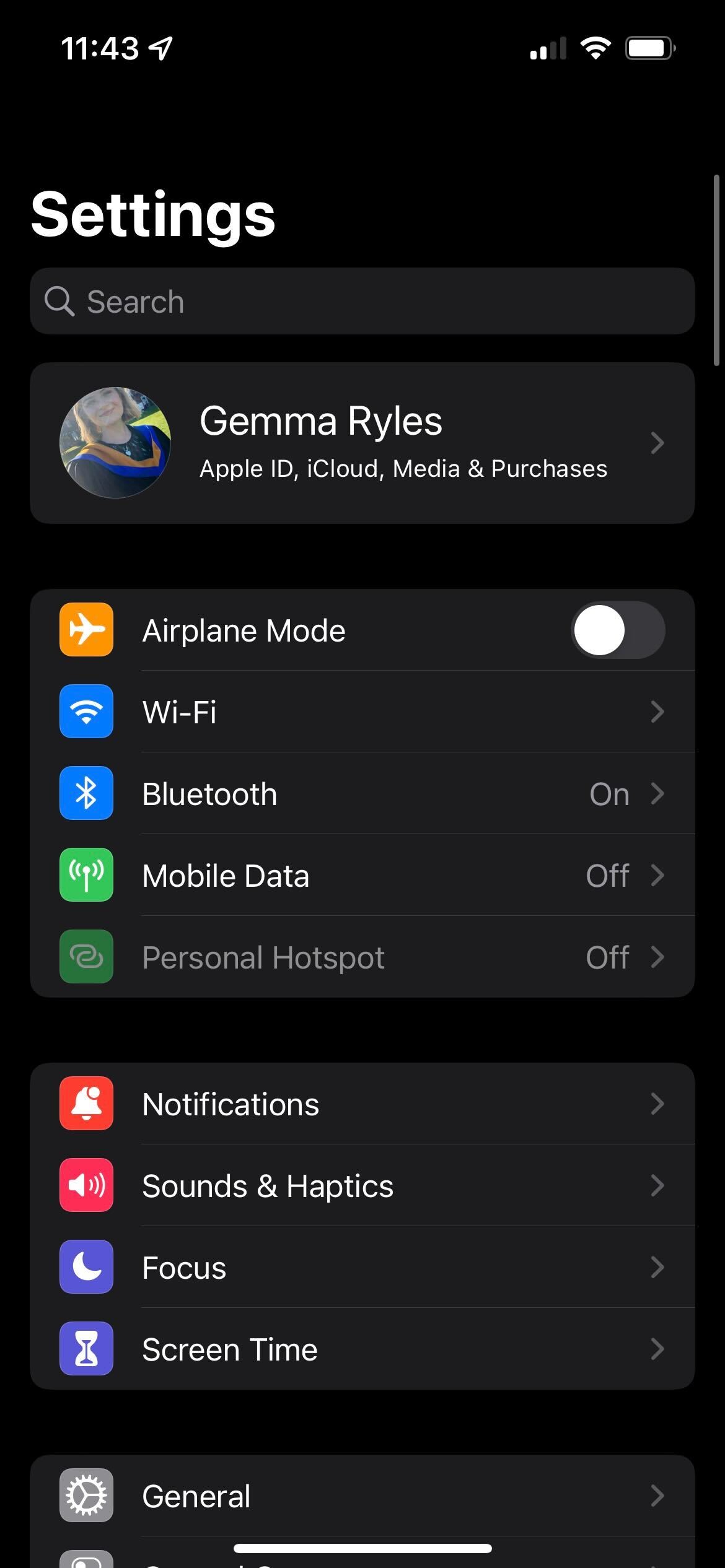
-
Schritt
4Klicken Sie auf Safari
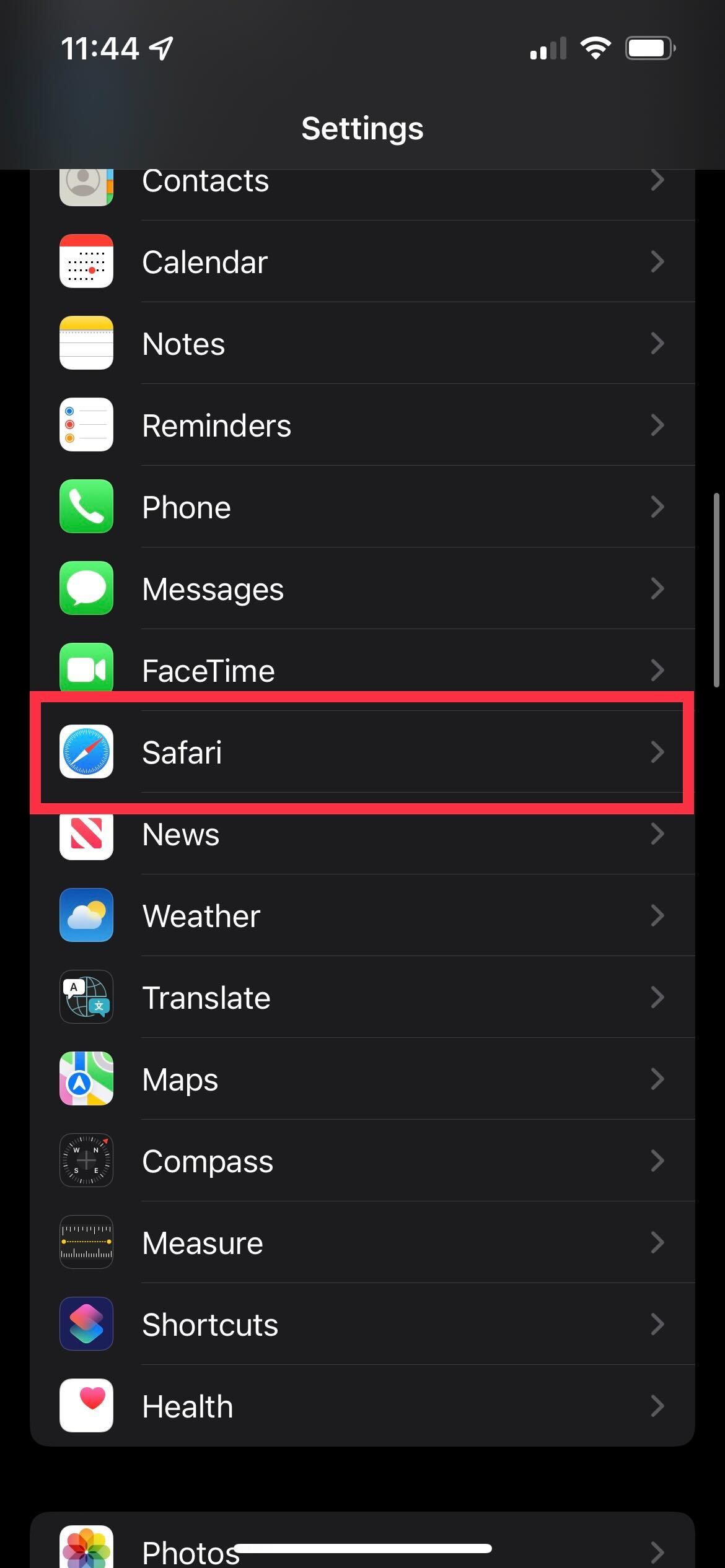
Wenn Sie die Safari-Schaltfläche in den Einstellungen gefunden haben, klicken Sie darauf.
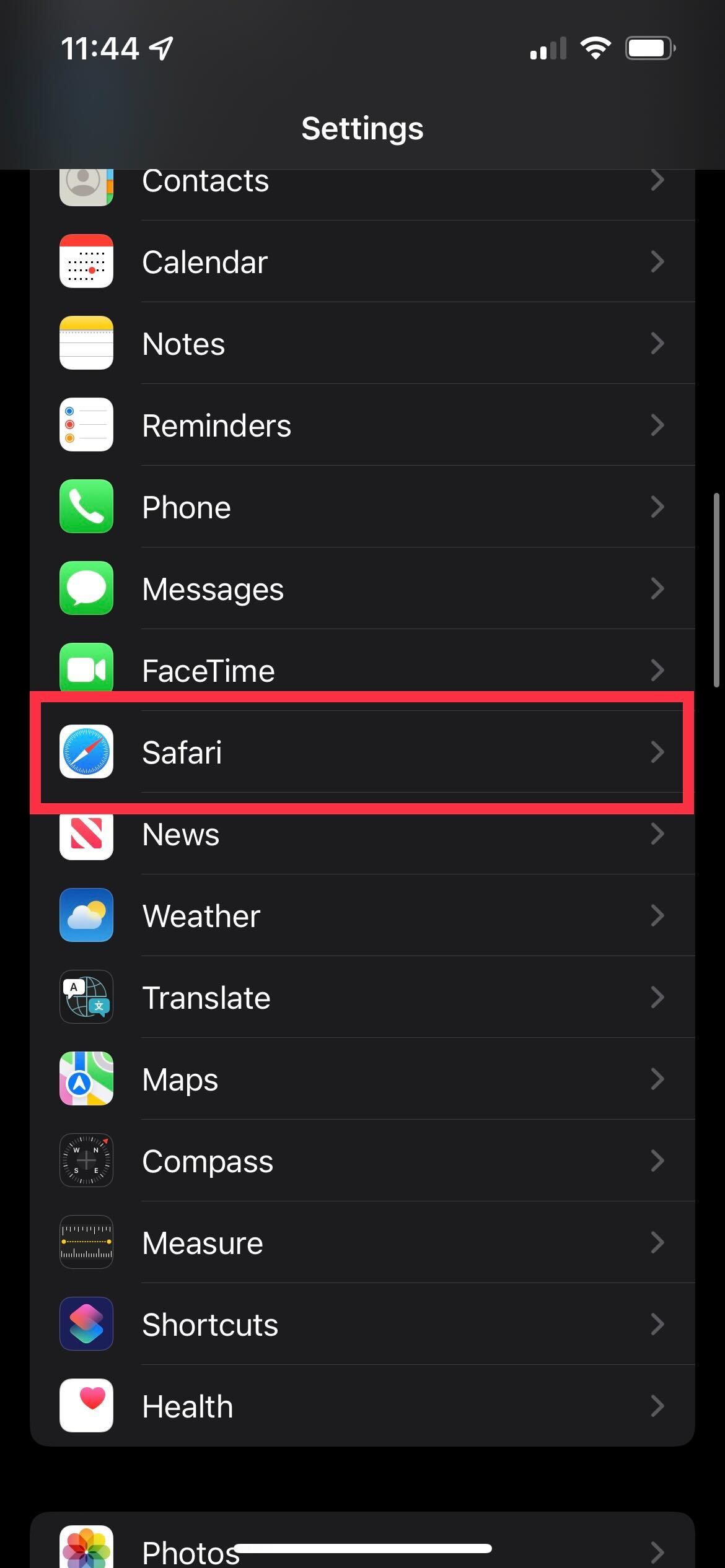
-
Schritt
5Scrollen Sie zum Ende der Seite
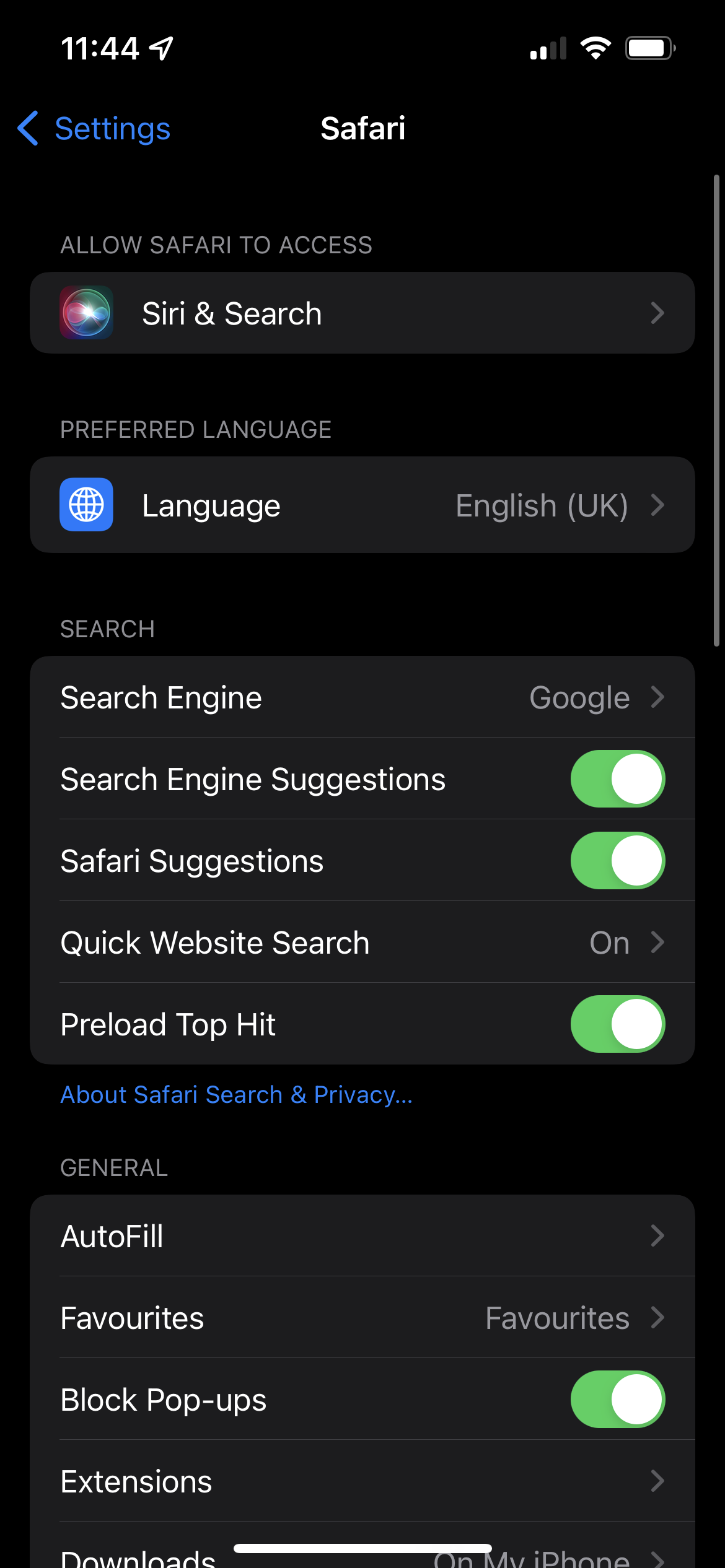
Sie müssen zum Ende der Seite scrollen, sobald Sie sich in der Safari-Untereinstellung befinden.
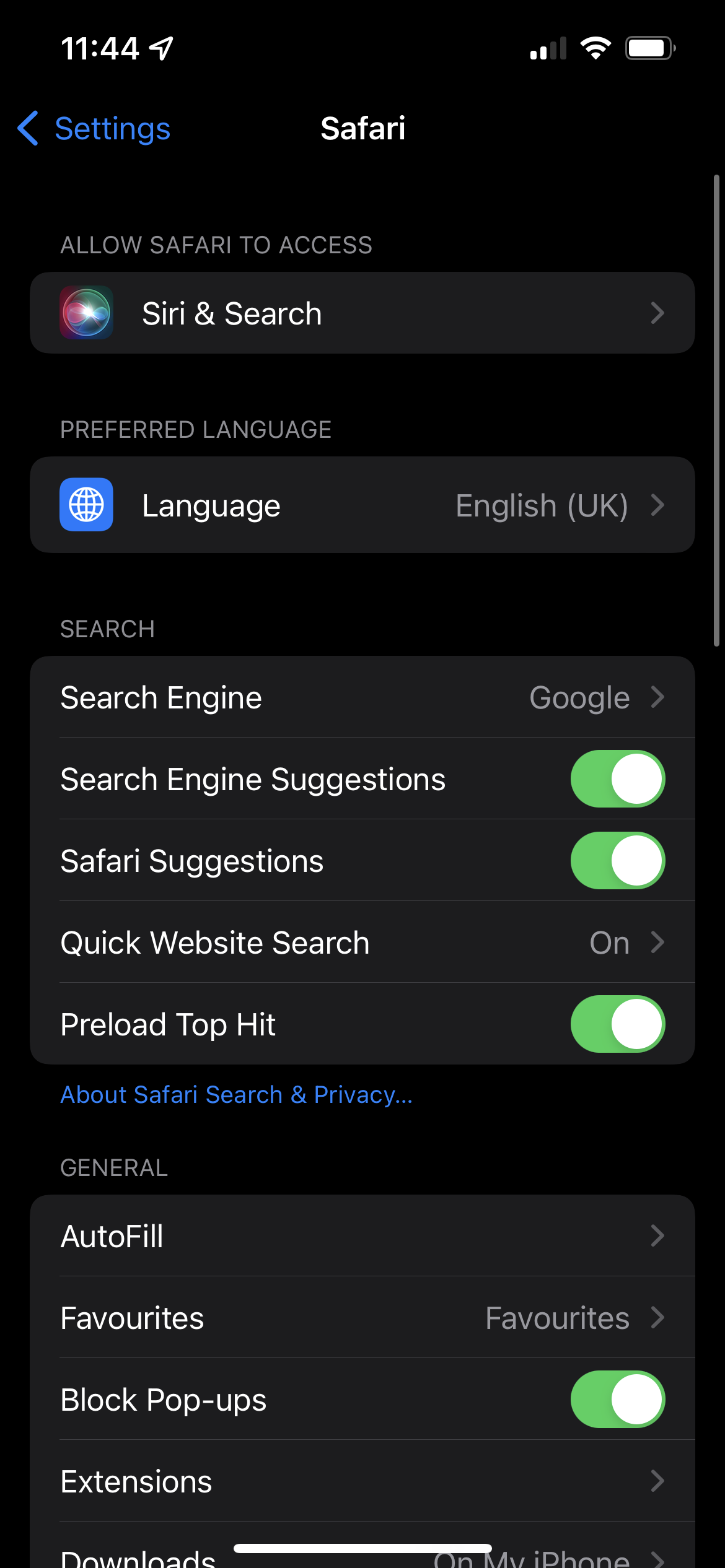
-
Schritt
6Klicken Sie auf Verlauf und Website-Daten löschen
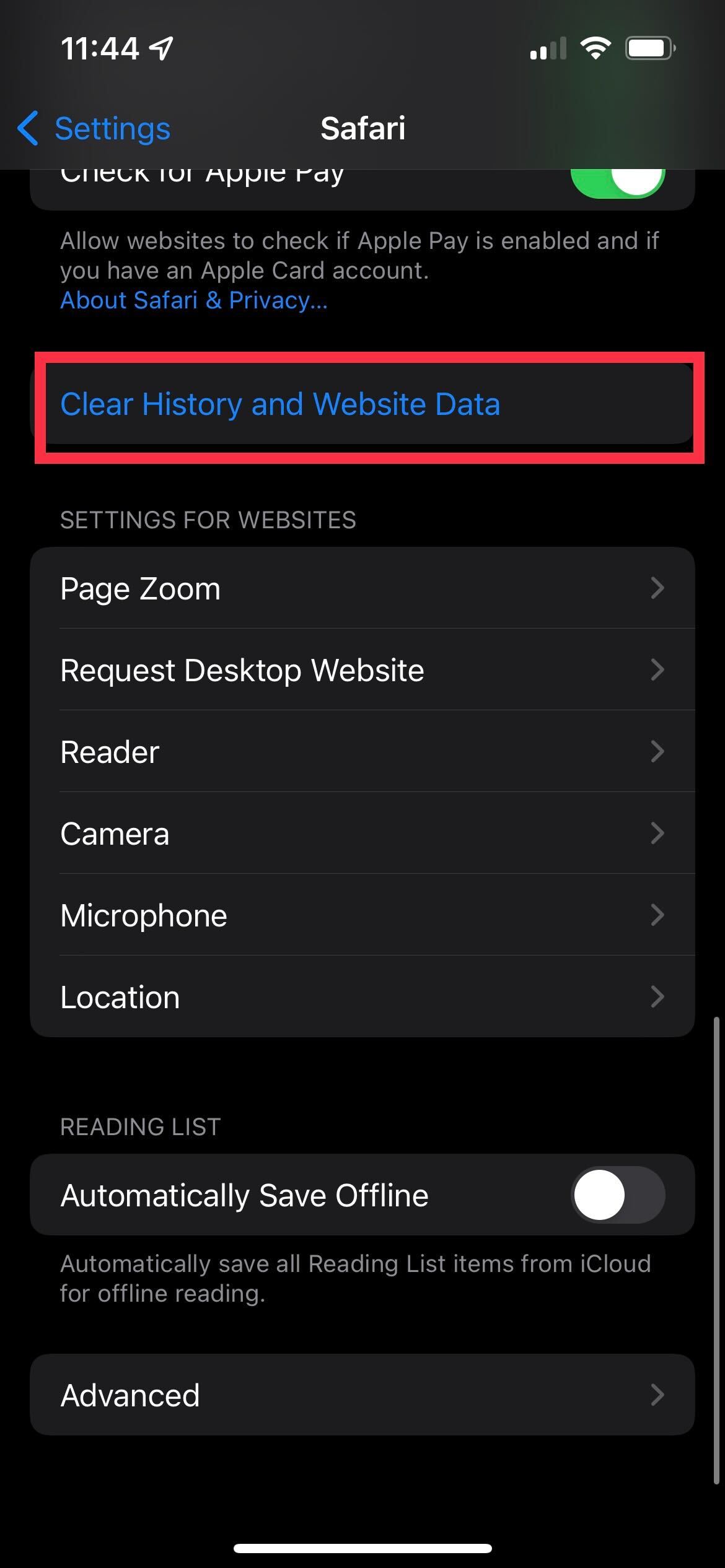
Wenn Sie die Schaltfläche mit der Aufschrift Verlauf und Website-Daten löschen finden, klicken Sie darauf.
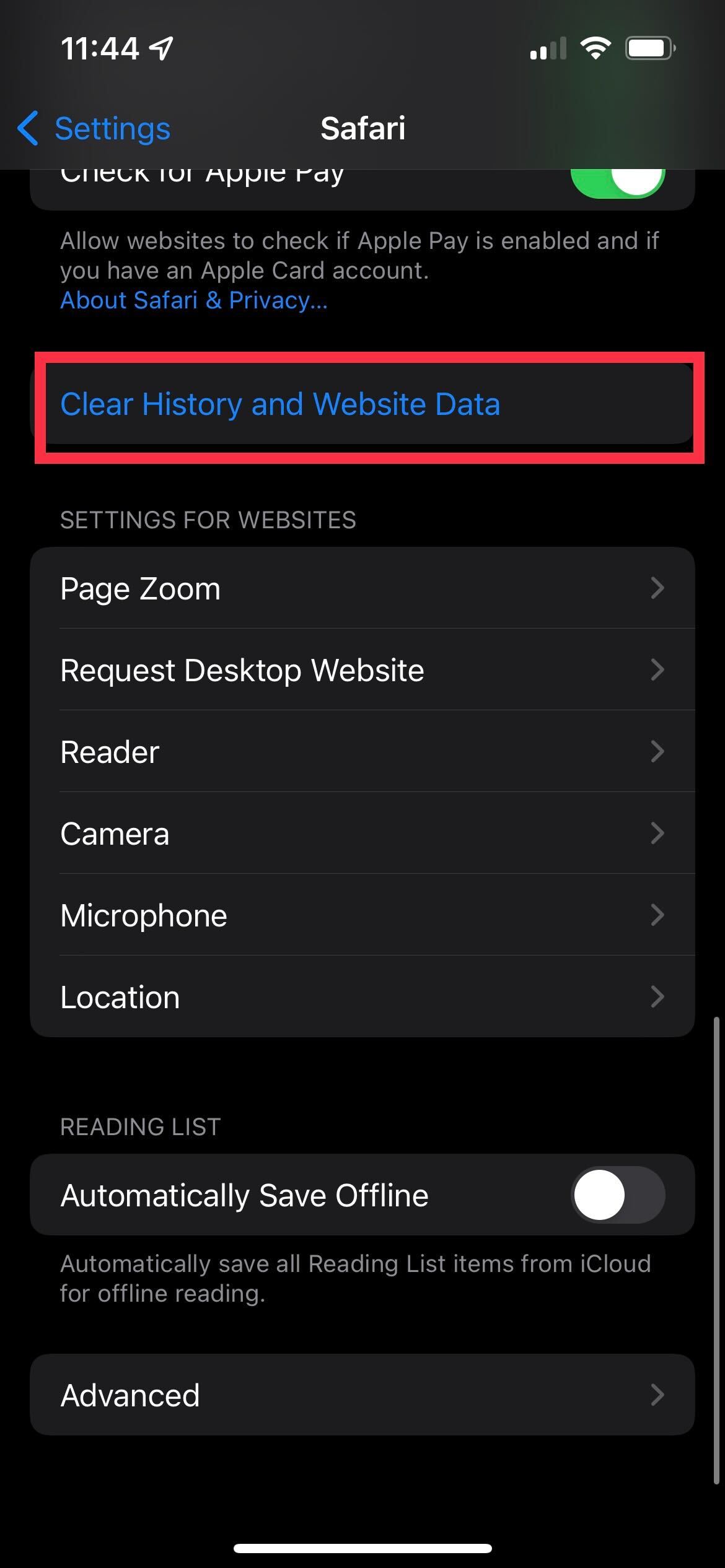
-
Schritt
7Klicken Sie auf Verlauf und Daten löschen
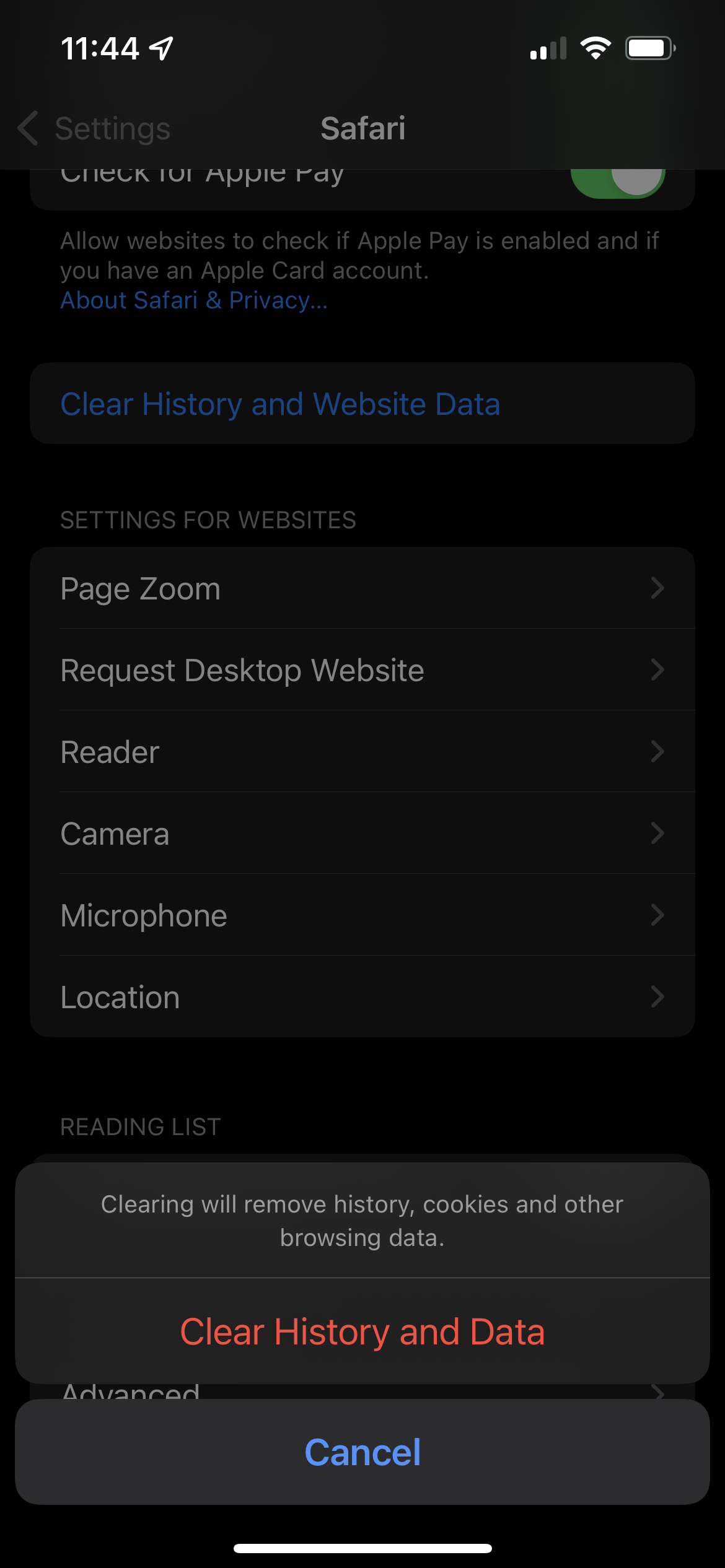
Klicken Sie auf das Popup-Fenster Verlauf und Daten löschen, um Ihre Auswahl zu bestätigen. Möglicherweise möchten Sie sicherstellen, dass Sie alle wichtigen Websites oder Informationen, die Sie bereits in Ihrer Safari haben, gespeichert oder weitergeleitet haben, da sie nach dem Löschen des Verlaufs und der Daten nicht mehr zugänglich sind.